준비물 : 1.MS500(모르시는건 아니져?레이져입니다;;)
2.컴터;;;
3.USB 연결잭(처음 레이저를 사면 패키지에 들어있습니다)
4.비트핌 설치 파일
5.LiveBell27.exe
핸드폰 USB드라이버는 이미 설치되어있는걸로 가정하고
설명들어갑니다...
1. ★내 핸드폰의 COM PORT 번호를 알아보자★
1) USB연결 잭을 이용, 핸드폰을 USB포트에 연결합니다...
2)윈도우 바탕화면 왼쪽 밑에 보시면 "시작"버튼이 있습니다..
누르시고 쭉 위로 보시면 "설정"이 보이실겁니다... "설정"에서
"제어판"을 클릭합니다...
성능유지관리-시스템-하드웨어-장치관리자
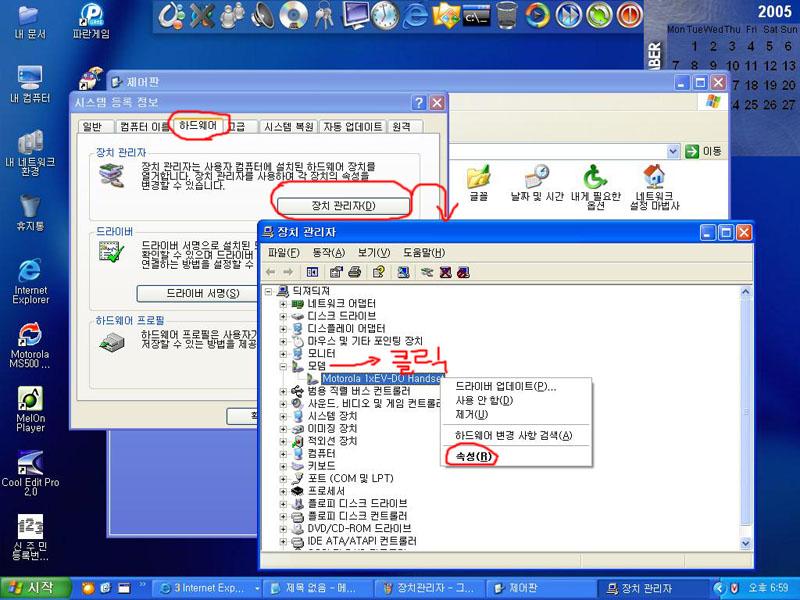
거기서 "모뎀" 을 찾아주세요... 찾아서 클릭하면...
"Motorola 1xEV-DO Handset"항목이 보이실겁니다
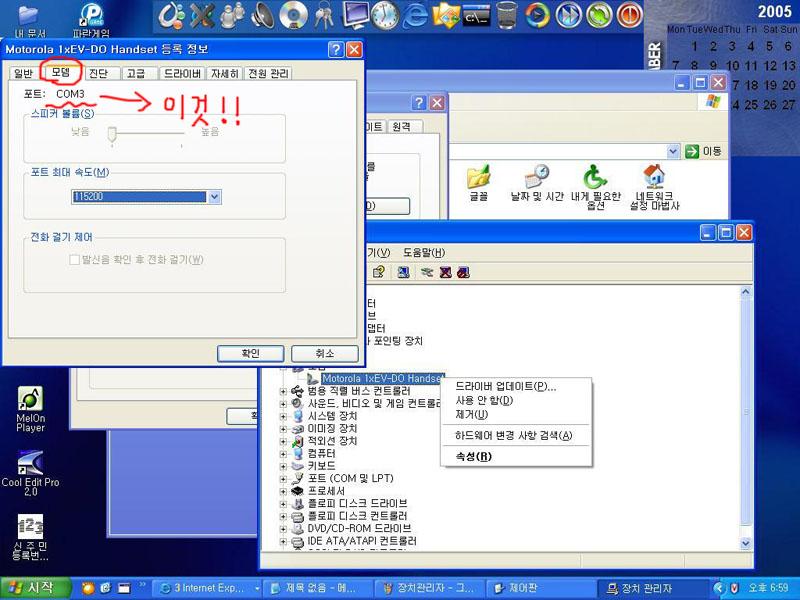
거기에서 마우스 오른쪽 버튼 클릭하시면 팝업 창이 하나뜨죠...
맨밑에 "속성"을 클릭합니다....
등록정보 창이 하나 떴습니다...
두번째 "모뎀" 텝을 클릭 하시면 바로 밑에 COM PORT 번호 확인하실수 있습니다...
전 COM3 네요...여러분도 잘 기억해 두시고요...
-------------------------------------------------
※※※비트핌 실행 전 잠깐 알아두어야 할 중요한 사실※※※
윈도우를 처음 설치할 당시 한글로 계정을 만드신 분은 한글계정 때문에 실행이 안 될수 있습니다.
영문계정을 하나 더 만드시고 로그인해서 시작 프로그램 가셔서 비트핌아이콘 누르면 실행됩니다.
비트핌 다 깔구나면 설정화면 나옵니다. 거기서
① 첫 번째 Disk storage 설정을 합니다. 특별한 의미가 없으므로 전 "바탕화면"을 선택했습니다.
그냥 편하신대로 설정하심 됩니다...
② 두 번째 폰 타입(휴대폰 기종)을 설정하는 창입니다. 레이져는 폰에 맞는 모델이 없으므로
Other CDMA phone을 선택해 줍니다....
③-1 가장 중요한 포트 설정입니다. 맨처음 포트번호를 확인했기 때문에 여기서 해야할일은
직접 com3, com4 이런 식으로 띄어쓰기 없이 써줍니다....
③-2 Comport 칸 오른쪽 옆을 보시면 "Browse..."버튼을 클릭 직접 설정해줄 수도 있습니다...
셋팅이 다 끝나면
이제 제대로 핸드폰과 컴터가 연결이 되었는지 확인해보겠습니다...
휴대폰과의 연결 테스트를 위해 위에 텝 중.①View→②View Filesystem순으로 클릭합니다
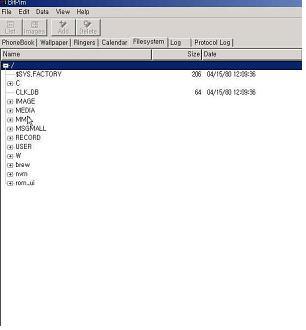
윗 그림은 핸드폰이랑 연결된 상태이구여 파일시스템을 클릭하면 아래 그림
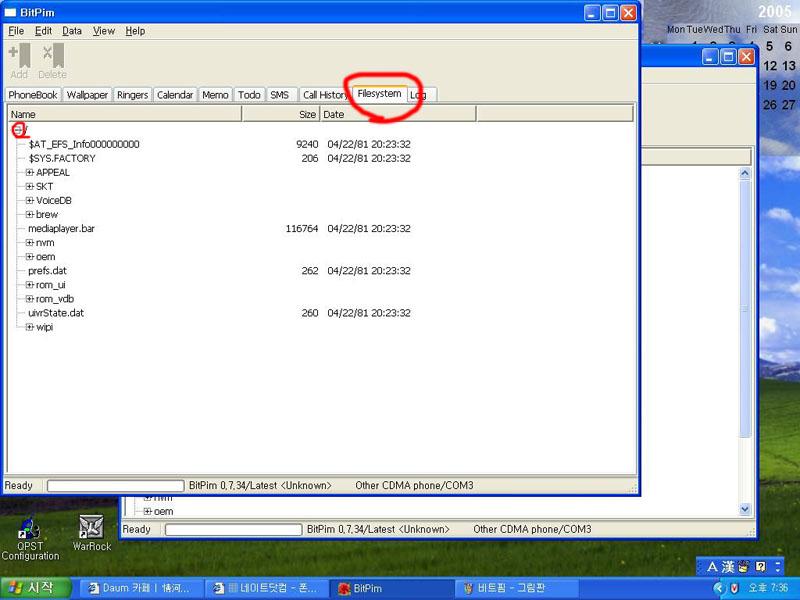
이제 skm 라이브벨 파일은 구해놓았습니다....
하지만...여기서 중요한것은...
라이브벨 파일만 있어서는 안된다는 것입니다...
라이브벨 파일은 있는데...그 파일을
핸펀 상에서 표시해줄 수있는 것이 지금 현재 아무것도 없습니다...
그러므로....핸폰 상에서 우리가 볼수 있게끔 목록을 만들어주는것
입니다 (가수이름과 노래제목등..)...
그 정보를 담을수 있는 파일...그 파일이 바로....
LVB_Dat000XX 파일인 것 입니다...
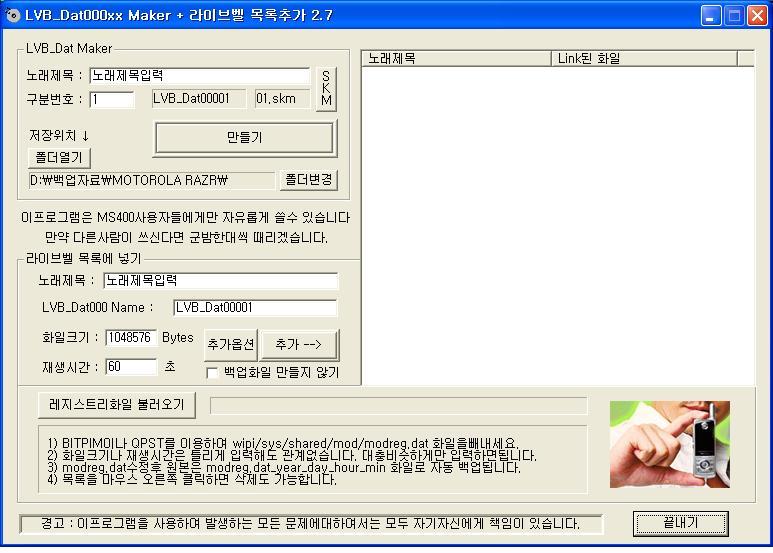
이해가 안가시는 분들...그냥 "LVB_Dat000XX 파일이 꼭 필요한거구나..."
3)딴 건 보실거 없습니다...저희는 무조건!!!!
LVB_Dat Maker 라고 써있는 그 박스만 보면 됩니다....
일단 노래제목...적습니다...이미 예전 글에서 "리쌍"의 노래를
셈플로 했으므로...똑같이 이어서 해보겠습니다...
노래제목 : 리쌍-내가 웃는게 아니야
4)그 밑에 "구분번호"란이 있습니다....구분번호의 역할은
비트핌이 익숙해지면 자연스레 아시겠지만...말그대로 구분해주는 역할입니다...
번호는 두자리 수를 적어주시는데..주의할점은...
이번에 "53"이란 숫자를 했으면...다음 벨소리를 넣을땐 "53"을 제외한 다른숫자로
해주심 됩니다....즉... 중!복! 되면 안된다는 얘기입니다...
예제로 53을 적었습니다...그랬더니...
옆에 LVB_Dat00053 이라고 똑같이 숫자가 자동으로 적혀지는것을 볼수 있을겁니다...
그리고 또 그 옆에... 53.skm이라고 또 똑같이 적혀있는것을 볼수 있습니다...
LVB_Dat00053 이라고 적혀있는곳은...
'그렇게 만들어질 것이다' 라고 미리 보여주는것 입니다.
53.skm 이라고 적혀있는곳은 신경 안쓰셔도 상관없습니다...
5)그리고 "저장위치".... 설정하는법은 "폴더변경"버튼 누르심 되고요...
왠만하면...아니!!무조건 "바탕화면"으로 저장위치 설정해놓으십시요....
그래야 초보자님들...한결 보기 수월할겁니다....
일단 저는 "바탕화면"으로 설정했습니다..
6)그다음...제일 큰 버튼.."만들기" 버튼을 눌러주십시요...
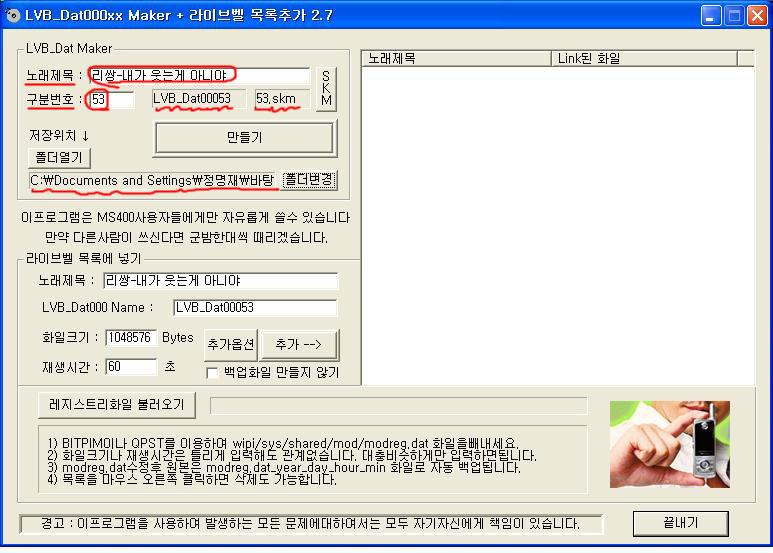
7)팝업창이 하나 떴습니다...
팝업창 안의 내용인 즉슨...
어쩌구저쩌구해서~"바탕화면"에 "LVB_Dat00053"파일이 생성되었다!!!!!
라는 내용입니다..."확인" 누르시고요...
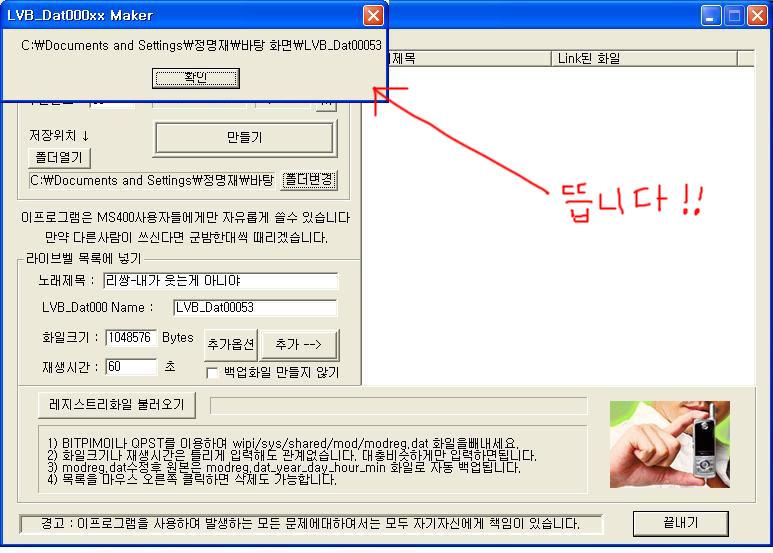
그렇습니다...LVB_Dat00053 파일인것입니다...
이제 목록파일은 만든것입니다...
남은일 딱 하나...
9)아까 네이트에서 따온..."리쌍-내가 웃는게 아니야"
음원파일(skm파일)을 이름을 수정하는것입니다....
이름 수정을 다들 하실줄 아리라 믿습니다...
정말 이것도 못하시면....ㅠㅠ절 죽여주세요...
파일에다 마우스갖다대고 오른쪽버튼 클릭...
"이름 바꾸기"클릭... 거기서 이름을 바꾸심됩니다...
주의할점... 자신의 PC에 skm관련 연결프로그램(곰플레이어 등)이 있다면
그냥 "53"만 적으심 됩니다...
어떤분들은 "53.skm"이라고 확장자까지 적어주시는데 그냥 53입니다...
(만약 비트핌에 53.skm 파일을 넣을시..."53.skm.skm"이라고 표시가 된다면
다시 삭제하시고...이름을 "53" 이라고만 적으심됩니다...
그리고 비트핌에 "53"이라고만 표시가 되어있다면...".skm"을 붙여줘야겠죠...^^)
아참..
왜 53을 적는지는 이제 아시겠죠? LVB_Dat00053 파일에서 끝에"53" 과
라이브벨 파일 이름 "53".... 즉..!! 숫자가 같아야 핸드폰이 정상적으로
라이브벨로 인식한다는 것입니다...만약 숫자를 다르게 해서 넣었다면..
핸드폰 폭발합니다....;;;
==============================================================
최종작업★비트핌을 이용 라이브벨 넣기★
1)이제 준비는 다끝났습니다....
남은일은 오직 두개...
LVB_Dat00053과 53.skm을 핸폰에 쏙 넣기!!!!
무엇을 이용해서?
바로 비트핌입니다...
비트핌창을 다시 활성화 시키면....
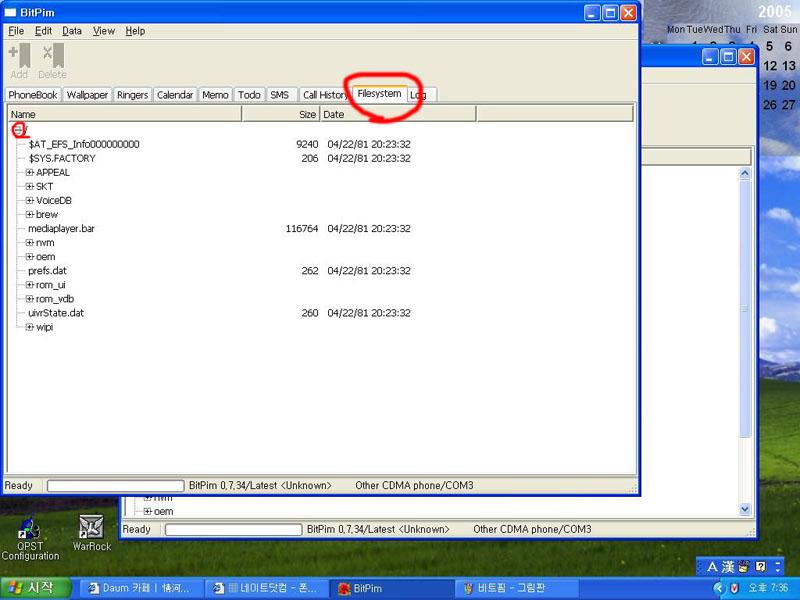
2)요렇게 나옵니다....
아까 파일시스템 선택후 (+) 버튼 누른거
기억나시겠죠?.....
3)화면에 보시면...
+SKT 가보이실 겁니다....클릭....
목록트리가 쫙 밑으루 생기는게 보이실겁니다....
그 목록트리중...+LIVEBELL클릭....
클릭후 LIVEBELL에 마우스 대고 오른쪽 버튼 클릭 하시면...
위와같은 화면이 나오죠....
거기서 New File... 클릭
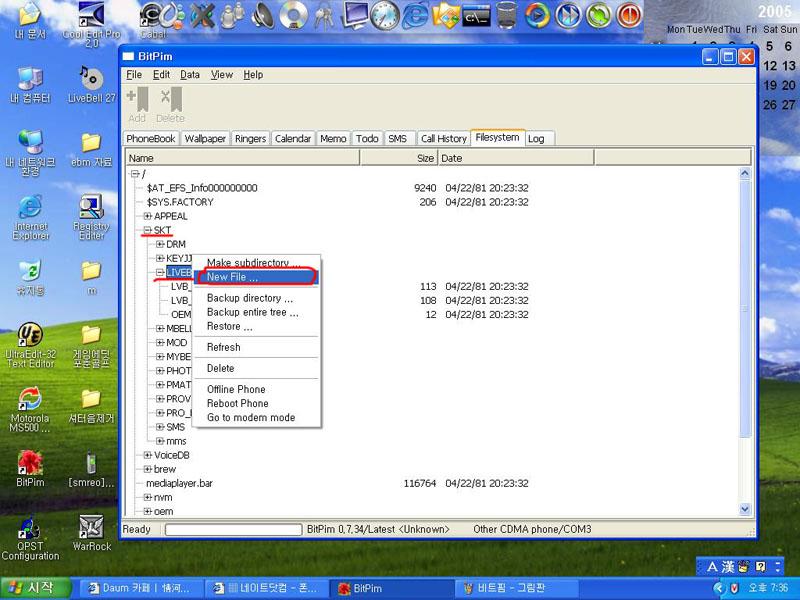
4)여기다가는......
LVB_Dat00053....요걸 넣을꺼예요....
탐색기 창이 하나 뜨죠.... 찾아서 "열기" 버튼 눌러주세요.....
당연히..저는 바탕화면에 있겠져....아까 설정했으니깐여...
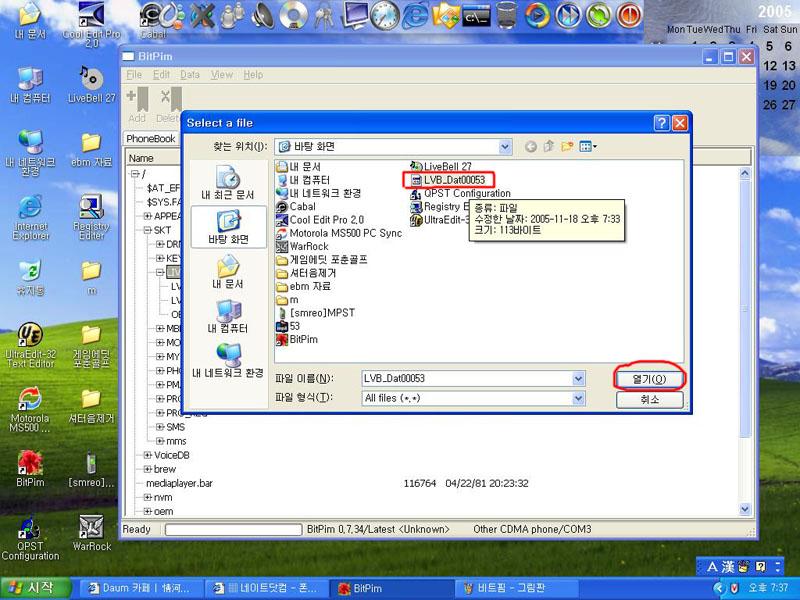
5)짜잔~~~성공 했습니다.....
드뎌.....내 핸폰에.....목록파일이 들어간것입니다....ㅠㅠ
여러분도 성공했겠죠...ㅠㅠ
다음~ skm파일을 넣을차례입니다....
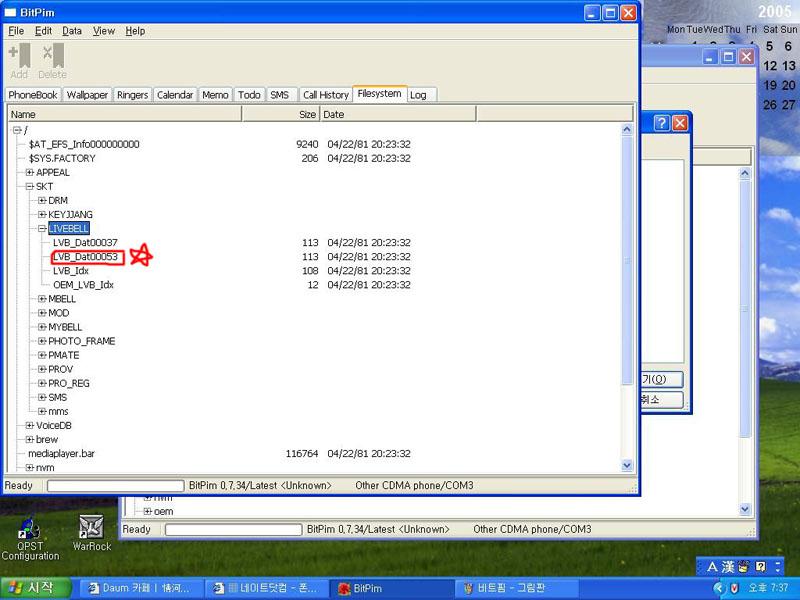
6)skm파일은....
위의 화면처럼 +oem을 누르시고.....
밑으로 생긴 목록트리중....
+mod를 눌러주세요....
마찬가지로..... 오른쪽 버튼 누르시고 New File...선택!!!
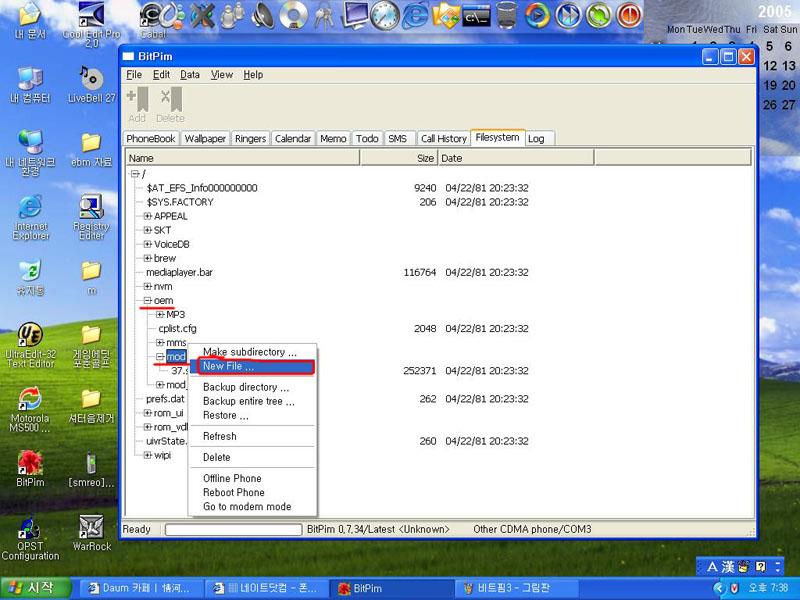
7)마찬가지로....위 화면 처럼....탐색기가 뜹니다...
전 원래 바탕화면에 skm파일을 저장해놨었기 때문에...
바로 찾을 수 있었습니다...ㅋ
"53" 파일을 찾아서...."열기"클릭....
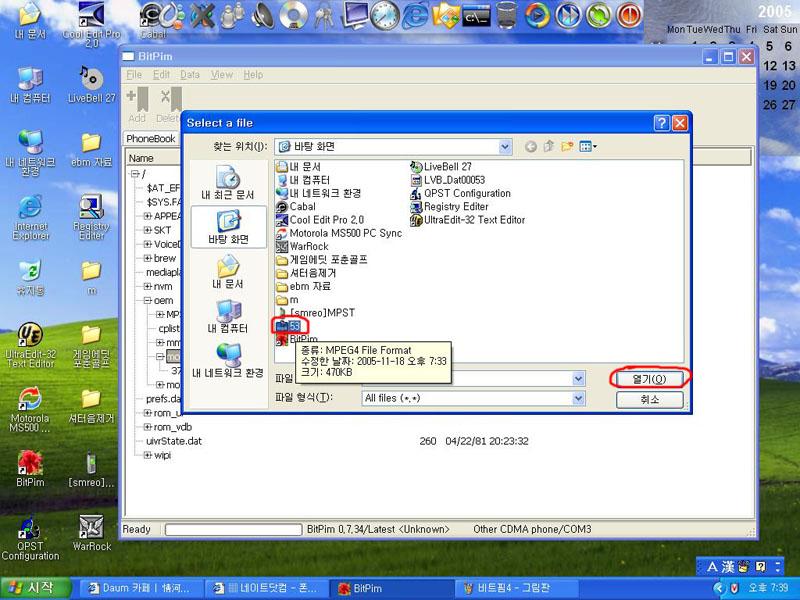
8)자...이제 아래와 같은 상황이 벌어집니다....
한참을 읽습니다....
밑에 보시게 되면...busy...바쁘댑니다....
녹색게이지가 찬찬히 올라가는게 보이실겁니다....
오래걸리는 이유는?그렇습니다...
용량이 좀 크기 때문입니다...
옆에 라이팅 어쩌고저쩌고 53.skm.. 이 보이실 겁니다...
정상적으로 들어가고 있단 얘기죠..

9)짠~!!!정상적으로 들어갔습니다....
이제 완전 성공 했네요....
휴...........허무하지만.....이렇게 끝난겁니다....
성공.~
이제 비트핌을 종료 하시구요....
핸드폰을 껐다가 다시 켜주세요.....
라이브벨을 핸폰에서 찾는법은....
메뉴-->2번-->1번"벨소리 선택"에서....
라이브벨을 찾아보세요.....
======================================
참고루
"네비게이션키 오른쪽 버튼(즉..mp3 버튼..)
눌렀을땐 왜 라이브벨이 목록에 안나옵니다..
제가 대충편집해서…
일단은 저위에 라으브벨,목록 생성시에
라이브벨파일이랑 목록을 나타내는 파일의 숫자가 같아야합니다
LVB_Dat00053 <<<<<라이브벨목록파일
53.skm <<<<< 라이브벨 파일
이렇게 숫자가 53동일하게 해야 레이져에서 인식합니다.
또한 자기가 편집하고 싶은 부분 넣을때는
네로 웨이브 에디터를 이용해 그부분만 편집해서
mp4파일로 저장한다음
확장자를 skm으로만 바꿔주면됩니다.
물론 목록파일두 생성해야겠져
skm확장자 붙은 파일이 20 이다 치면
목록 파일도 LVB_Dat00020으로 생성 하면 됩니당.
이정도로 충분히 이해하셨으리라 믿습니다.
안되면 인터넷 검색을 더 열심히 해보세영 ^^
그리고 혹시나 라이브벨 넣다가 핸펀에 문제가 생길수 있습니다.
전 스카이 예전에 첨 라이브벨 넣다가 보드 날라간적이 있어서여
참고하세여
<귀찬으셔두 한번 넣을때마다 핸펀 전원을 껐다가 다시 켜주시길
저두 불안해서 매번 넣을때마다 껏다 켰어용>
그리고 마지막으로 이건 다음카페에서 퍼온거에영
StarTAC만 10년<<< 이분이 다음카페에 올린 것입니다..
죄송해여
댓글은 달았습니당.
